Gli AVM FRITZ!Box si mettono da anni in evidenza tra i modem router più completi e versatili. Il pannello di amministrazione web che presentano i FRITZ!Box è semplice da utilizzare ma, allo stesso tempo, attivando la modalità avanzata, consente di accedere a impostazioni di configurazione spesso non presenti nei prodotti concorrenti.
AVM è sempre stata tra le aziende che maggiormente si sono prodigate per l’approvazione di una normativa che consentisse agli utenti finali di scegliere liberamente il modem da usare senza dover subire “le imposizioni” degli operatori di telecomunicazioni.
Nell’articolo Modem fibra: quando usarne uno alternativo e come sceglierlo abbiamo visto quando è conveniente scegliere in proprio e utilizzare un modem router accantonando o rifiutando quello proposto dal provider.
Lo scoglio storicamente più difficile da superare è consistito nell’obbligare gli operatori di telecomunicazioni a rilasciare i parametri per l’utilizzo del servizio VoIP, quasi sempre presente nelle offerte fibra. Alcuni utenti collegavano in cascata router di terze parti a quello dell’operatore per avere la possibilità di continuare a usare la telefonia VoIP.
Fortunatamente questi ostacoli sono stati completamente superati e AVM stessa pubblica una pagina aggiornata con i parametri di connessione e VoIP dei vari operatori italiani.
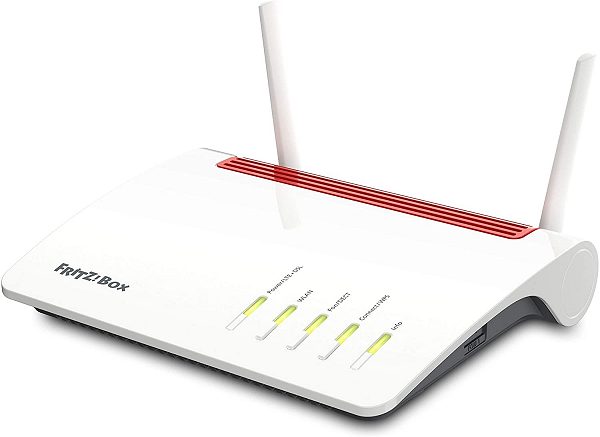
Cos’è e come funziona il modem router WiFi AVM FRITZ!Box 6890 LTE
Il FRITZ!Box 6890 LTE è un modem router WiFi (802.11 ac) dual band che permette di trasferire i dati in modalità wireless fino a 1.733 Mbps nella banda dei 5 GHz e 800 Mbps su quella più tradizionale usando le frequenze dei 2,4 GHz. Dispone di 4 porte LAN GbE (Gigabit Ethernet) RJ-45 e di una quinta porta che per default è configurata come WAN.
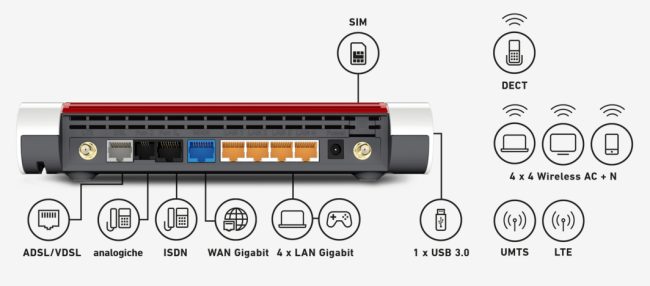
Come tutti gli altri FRITZ!Box il grande vantaggio risiede nel fatto che il dispositivo è pronto per l’uso in 5 minuti: durante la fase di configurazione iniziale, infatti, il router di AVM chiede di indicare l’operatore di telecomunicazioni col quale si è stipulato un abbonamento. Sulla base della scelta operata, il FRITZ!Box si configura automaticamente di conseguenza.
Il FRITZ!Box 6890 LTE supporta le modalità di connessione VDSL Supervectoring 35b, VDSL e ADSL/ADSL2+ oltre ad essere pienamente compatibile con la rete GPON (Gigabit Passive Optical Network) di Open Fiber.
Tra l’altro di recente AVM ha stipulato un accordo proprio con Open Fiber perché i partner dell’azienda offrano ai clienti un FRITZ!Box: AVM e Open Fiber: intesa per ottimizzare le prestazioni delle connessioni in banda ultralarga.
Il modello 6890 LTE può accogliere anche una mini SIM da inserire eventualmente nell’apposito slot posto sul retro del router.
In questo modo se la connessione via cavo non fosse disponibile e si lamentasse un guasto, si potrà continuare a lavorare in rete come se nulla fosse accaduto appoggiandosi al collegamenti dati dell’operatore di telefonia mobile.
Abbiamo verificato che FRITZ!Box 6890 LTE supporta senza problemi tutti gli operatori italiani che consente di condividere istantaneamente la connessione consentendo ai dispositivi della LAN (collegati via WiFi o cavo Ethernet) si restare online.
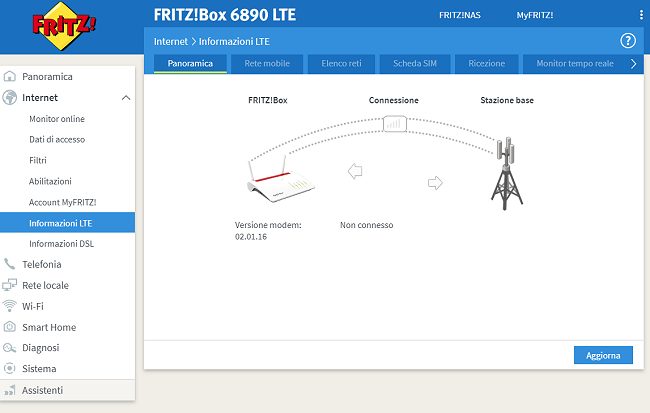
Il collegamento 4G/LTE può quindi essere facilmente utilizzato come backup nel caso in cui dovessero esserci problemi con la connessione principale via cavo oppure, ad esempio, in caso di passaggio da un gestore all’altro (fallback LTE).
Usare la modalità avanzata, soprattutto in caso di sostituzione di un altro router
Quando si utilizza la modalità avanzata, l’interfaccia web del FRITZ!Box espone molte informazioni in più e consente tutta una serie di regolazioni avanzate. Per essere sicuri di usare la modalità avanzata, fare riferimento a quanto appare nell’angolo inferiore sinistro del pannello web del FRITZ!Box.
Se si stesse sostituendo un altro router con il FRITZ!Box, si può cliccare su Rete locale, Rete, fare clic sulla scheda Impostazioni di rete quindi scorrere la pagina fino a trovare il pulsante Configurazione IPv4.
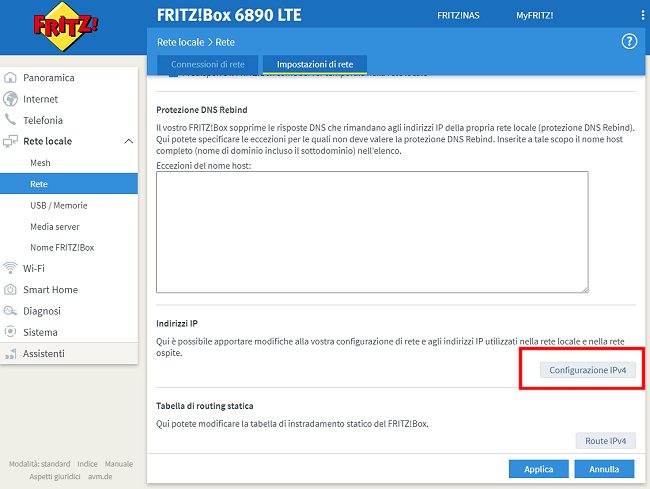
Qui si può modificare l’indirizzo IP del router FRITZ!Box e variare l’assegnazione degli indirizzi IP via DHCP. Così facendo si può adeguare la configurazione del FRITZ!Box a quella della rete locale come la si è sempre utilizzata.
Con un clic su WiFi, Rete wireless nella colonna di sinistra, si possono impostare gli stessi SSID e password che si utilizzavano per la propria rete.
Così facendo i dispositivi connessi via cavo Ethernet (direttamente al FRITZ!Box o tramite switch) e quelli via WiFi potranno immediatamente usare il modem router di AVM senza la necessità di modificare indirizzi IP locali e password.
In Windows è possibile che il sistema operativo passi automaticamente la rete su pubblica: per ripristinarla come rete privata seguire le indicazioni dell’articolo Differenza tra rete pubblica e rete privata in Windows 10.
Il router FRITZ!Box 6890 LTE supporta anche il protocollo di sicurezza WPA3 per l’autenticazione dei dispositivi wireless più recenti: WPA3, cos’è e come funziona: più sicurezza per le reti WiFi.
La porta WAN può essere utilizzata come tale oppure come quinta porta LAN GbE.
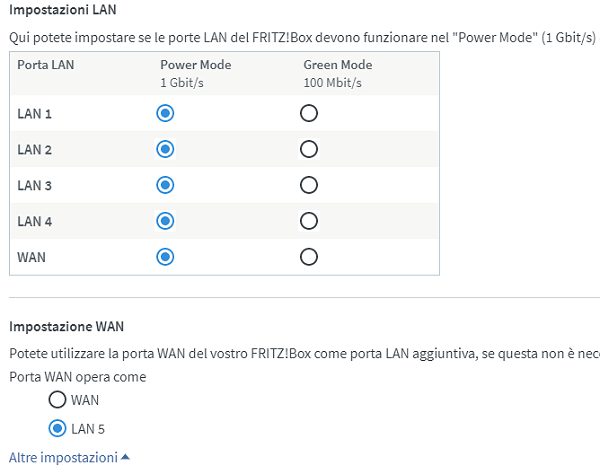
Nella schermata principale del router si avrà immediatamente contezza dei dispositivi che via a via si collegheranno: vengono riportati sotto l’indicazione Rete locale. Il bello è che cliccando su Altro…, per ciascun dispositivo si potrà conoscere la velocità del collegamento.
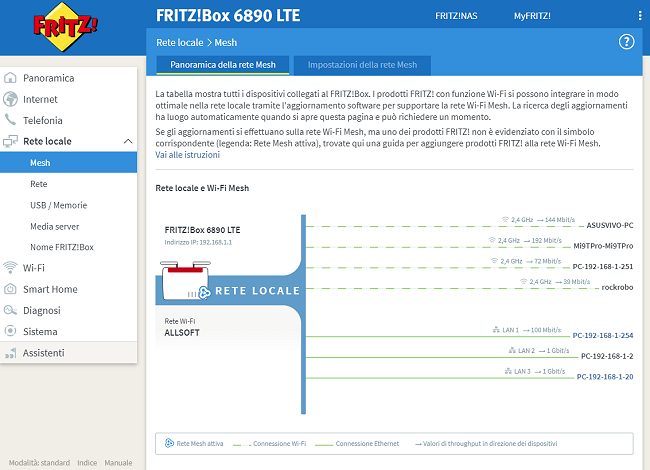
Cliccando sul nome di ciascun dispositivo si possono ottenere i dettagli (ad esempio indirizzo IP, MAC address, intensità del segnale, stream utilizzato, standard WiFi, banda di frequenza, ampiezza del canale e così via). Tutte informazioni utili delle quali abbiamo parlato negli articoli Velocità WiFi ottenibili realisticamente con i vari standard e Router WiFi, alcuni dati sui quali riflettere.
Rete WiFi mesh
Con la versione più recente del sistema operativo FRITZ!OS, i router FRITZ!Box diventano dispositivi in grado di allestire e gestire reti WiFi mesh: in questo modo, installando un apposito repeater mesh, si potrà usare la rete senza disconnessioni e con lo stesso SSID: Rete mesh, cos’è e come funziona.
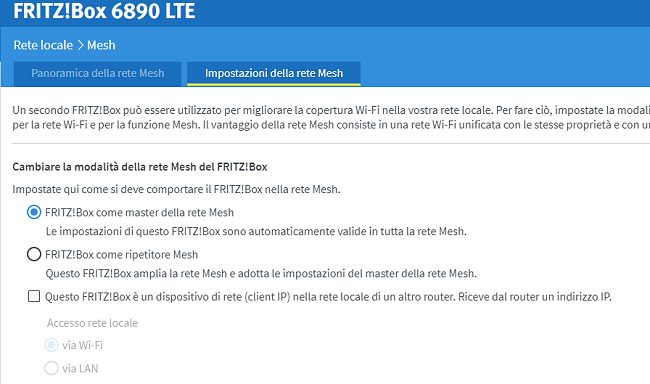
Funzionalità per telefonia e VoIP
Completano le funzionalità del FRITZ!Box 6890 LTE tutte quelle collegate con la telefonia su rete analogica, ISDN e VoIP.
Il dispositivo di AVM permette di gestire le chiamate in ingresso e in uscita; può inoltre fungere da centralino con base DECT per attestarvi i vari telefoni cordless.
Il FRITZ!Box prevede la possibilità di configurare una segreteria telefonica e di bloccare automaticamente le chiamate indesiderate, eventualmente con l’aiuto di un servizio come Tellows: Bloccare chiamate commerciali e indesiderate sul fisso con Tellows.
Nel caso di Tellows si può ad esempio fare in modo che il FRITZ!Box si colleghi periodicamente ai server CardDAV dell’azienda per ricevere notizia delle numerazioni telefoniche più frequentemente usate per attività di spam telefonico.
Il router può anche inviare e ricevere fax oltre che effettuare eventualmente chiamate telefoniche di sveglia.
Come suggerimento finale, consigliamo di esaminare con attenzione quanto nella sezione Diagnosi, Sicurezza.
Qui il FRITZ!Box indica le porte aperte sulla rete Internet (quindi raggiungibili da host remoti) e quelle che “si affacciano” sulla rete LAN, quindi esclusivamente in locale.
Per disattivare la porta 8089 utilizzata dagli operatori di telecomunicazioni per intervenire eventualmente sulla configurazione del router, basta cliccare su Internet, Dati di accesso, Servizi provider quindi disattivare la casella Ammettere l’impostazione automatica da parte del provider (vedere anche questa pagina).
Maggiori informazioni sul modem router FRITZ!Box 6890 LTE sono reperibili sul sito ufficiale di AVM.
/https://www.ilsoftware.it/app/uploads/2023/05/img_22069.jpg)
/https://www.ilsoftware.it/app/uploads/2023/07/infostealer-malware.jpg)
/https://www.ilsoftware.it/app/uploads/2025/05/wp_drafter_477555.jpg)
/https://www.ilsoftware.it/app/uploads/2025/03/PXL_20250305_091809050.MP_.jpg)
/https://www.ilsoftware.it/app/uploads/2025/02/PXL_20250220_155005653.MP_.jpg)